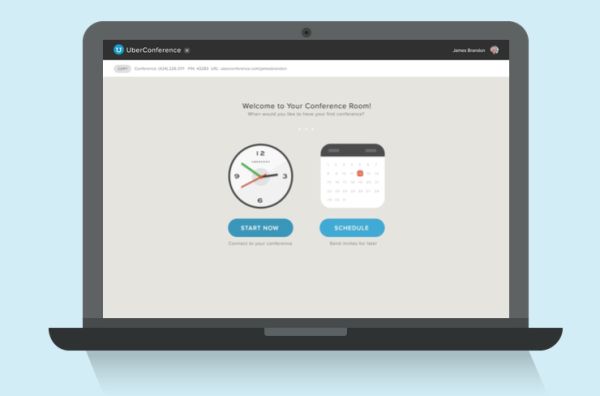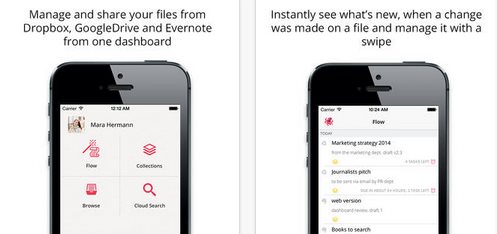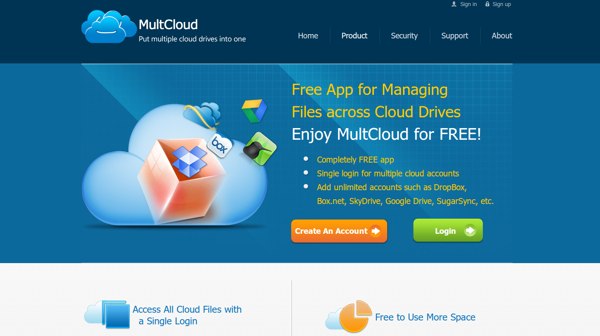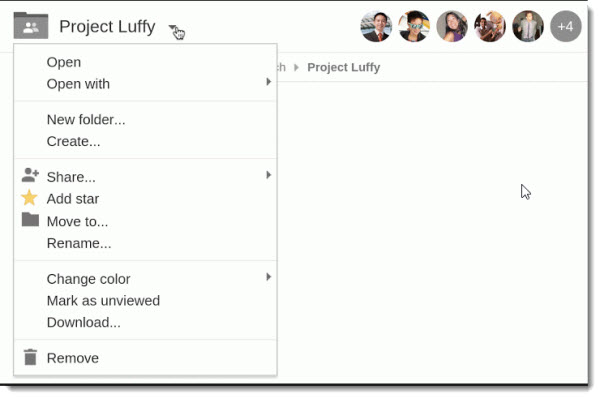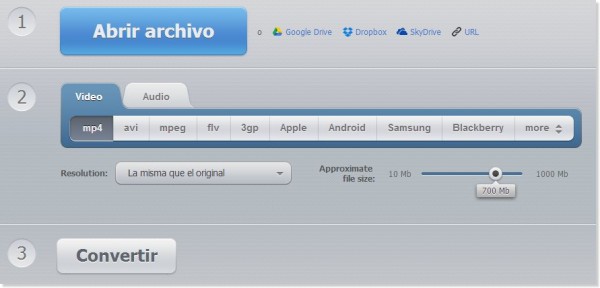Desde que Google liberase el SDK de Chromecast, son muchos los servicios que se han sumado a darle soporte a este dispositivo, como Rdio, Showyou, Bitcasa, BBC iPlayer, entre otros. También Google sigue aumentando sus posibilidades de uso, y en este caso nos encontramos con el soporte para las presentaciones en Google Drive, característica que estaba disponible previamente a un número limitado de usuarios y que ahora parece estar disponible para todos los usuarios, según han podido comprobar desde Android Police, quienes además consideran que este hecho debería cambiar drásticamente la utilidad de este dispositivo para oficinas y escuelas.
Para difundir una presentación, tan sólo hay que presionar el botón disponible en la parte superior derecha, y en el caso de que se tenga la extensión de Chromecast instalada, se debería ver la opción para presentar en otro dispositivo. Eso sí, esta característica sólo funciona si se utiliza Google Drive desde un dispositivo de escritorio, o sea, desde un ordenador de sobremesa o en un portátil, ya que por el momento no hay soporte para la aplicación móvil de Android, aunque puede que tarde o temprano le incluyan soporte, será sólo cuestión de tiempo.
Sin duda, una característica bastante interesante que da más valor a Chromecast, aunque no estaría de más que lanzasen extensiones para aquellos navegadores web que aún no tengan soporte, además del soporte móvil, lo que incrementaría su uso en aquellos entornos donde es más cómodo disponer de dispositivos móviles en lugar de dispositivos de escritorio.

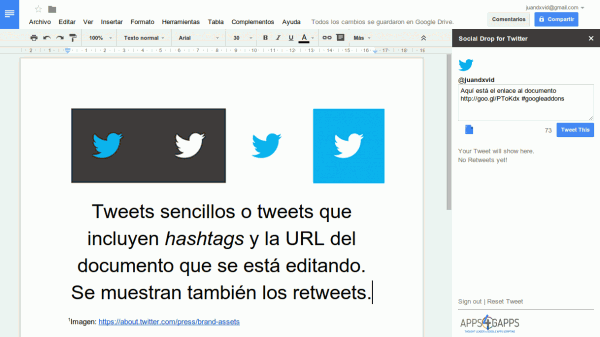
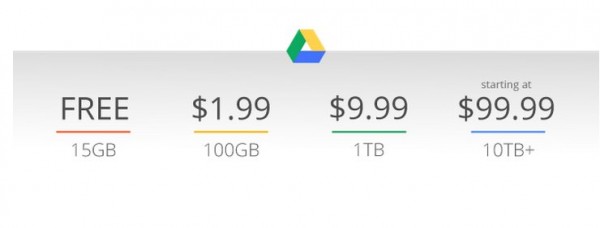
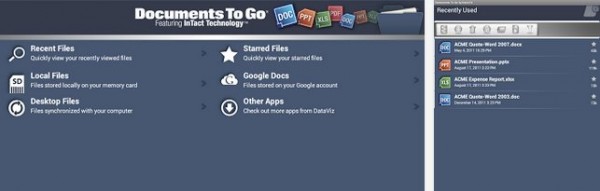
 Es una extensión para Chrome que nos brinda acceso directo para crear un nuevo trabajo en Google Drive, ya sea documento, presentación, hoja de cálculo o dibujo.
Es una extensión para Chrome que nos brinda acceso directo para crear un nuevo trabajo en Google Drive, ya sea documento, presentación, hoja de cálculo o dibujo.